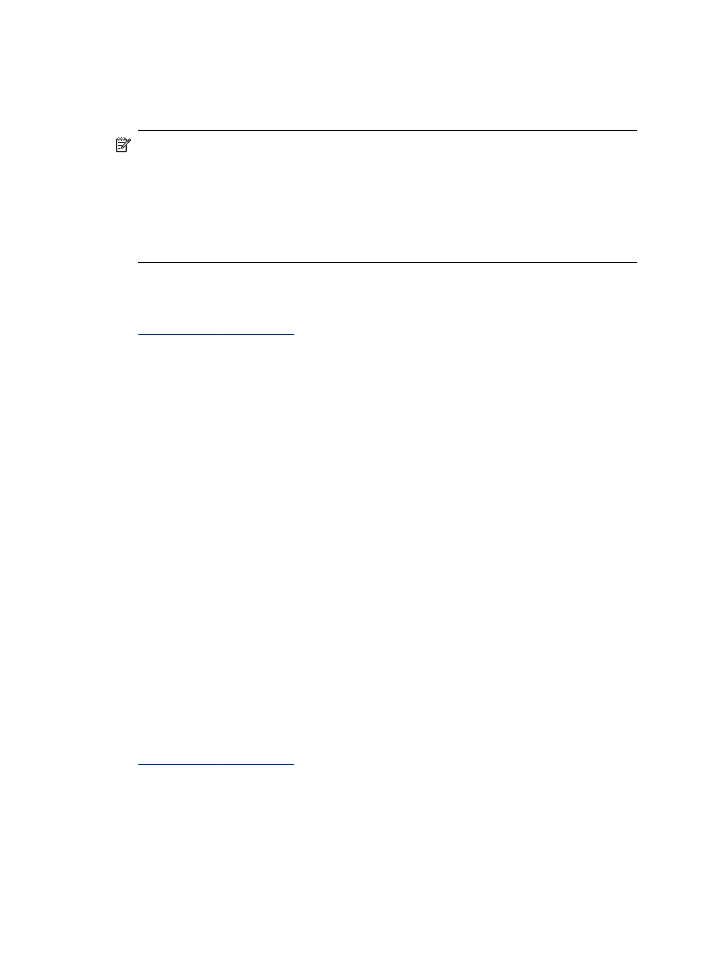
Pour imprimer un document sans bordure (Mac OS)
1. Chargez le support approprié. Pour plus d'informations, reportez-vous à la section
Chargement des supports
.
2. Ouvrez le fichier que vous souhaitez imprimer.
3. Cliquez sur Fichier, puis sur Format d'impression.
4. Sélectionnez un format de support sans bordure, puis cliquez sur OK.
5. Cliquez sur Fichier, puis sur Imprimer.
6. Ouvrez le panneau Type/Qualité du papier.
Chapitre 3
44
Utilisation de l'appareil « tout-en-un »
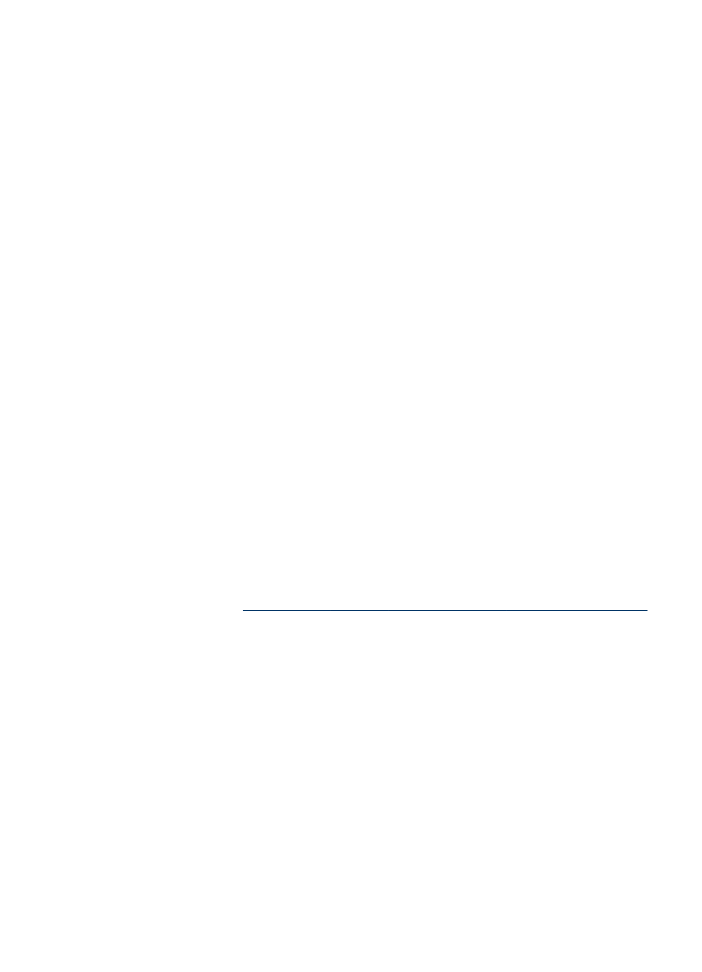
7. Cliquez sur l'ongletPapier, puis sélectionnez le type de support dans la liste
déroulante Type de papier.
8. Si vous imprimez des photos, sélectionnez Supérieure dans la liste déroulante
Qualité. Vous pouvez également sélectionner ppp maximal, autorisant jusqu'à
4800 x 1200 ppp optimisés*.
*Jusqu'à 4800 x 1200 ppp optimisés pour l'impression couleur et 1200 ppp en
entrée. Ce réglage pourrait temporairement utiliser une grande quantité d'espace
disque (400 Mo au plus) et ralentir l'impression.
9. Sélectionnez la source du support. Si vous imprimez sur un support épais ou un
support photo, sélectionnez l'option d'alimentation manuelle.
10. Modifiez éventuellement d'autres paramètres d'impression, puis cliquez sur OK.
11. Si vous imprimez sur un support photo avec une languette déchirable, retirez cette
dernière pour que le document soit entièrement sans bordure.
Configuration d'entrées de numérotation rapide (certains
modèles uniquement)
Vous pouvez configurer des numéros de télécopieur et des dossiers réseau
fréquemment utilisés en tant qu'entrées de numérotation rapide. Cela vous permet de
composer rapidement ces numéros à partir du panneau de commande. Les
cinq premières entrées de chaque destination sont associées aux cinq boutons de
numérotation rapide sur le panneau de commande.
Configuration de numéros de télécopieur en tant qu'entrées ou groupes de
numérotation rapide
Vous pouvez enregistrer des numéros de télécopieur ou des groupes de numéros de
télécopieur comme entrées de numérotation rapide. Les entrées de numérotation
rapide 1 à 5 sont associées aux cinq boutons de numérotation rapide correspondants
du panneau de commande.
Pour plus d'informations sur l'impression d'une liste d'entrées de numérotation rapide
définies, consultez
Impression ou affichage d'une liste d'entrées de numérotation rapide
.
Pour définir des entrées de numérotation rapide
•
Serveur Web intégré (connexion réseau) : Ouvrez le serveur Web intégré,
cliquez sur l'onglet Paramètres, puis cliquez sur Numérotation rapide du
télécopieur dans le volet gauche.
•
Pour ajouter une entrée : Saisissez les informations requises dans les champs
de la section Ajout rapide d'entrée de numéro abrégé de télécopieur.
•
Pour modifier ou supprimer une entrée, dans la section Carnet d'adresses
des numéros abrégés du télécopieur, sélectionnez l'entrée et cliquez sur
l'icône Editer ou Supprimer.
•
Cliquez sur Appliquer lorsque vous avez terminé.
•
Logiciel HP Photosmart : Ouvrez le Logiciel HP Photosmart et suivez les
instructions de l'aide en ligne.